怎样在Word文档中嵌入字体?
怎样在Word文档中嵌入字体?
07-31 01:31:49 浏览次数:915次 栏目:Word教程
标签:Word知识,Word办公软件知识,word基础学习,http://www.qiuzhi56.com
怎样在Word文档中嵌入字体?,http://www.qiuzhi56.com
有时会遇到这种情况,在某台电脑中编辑好的Word文档拿到其他电脑中打开时有一些字体不能正常显示,这是由于系统中缺乏文档所用的某些字体所致。为避免这个问题,可以使用Word中的字体嵌入功能,将文档中所用的字体嵌入到文档中,这样其他未安装这些字体的系统也能正常显示和打印。
Word 2003:
单击菜单“工具→选项→保存”,在“保持选项”下勾选“嵌入 TrueType 字体”,然后保存文档。
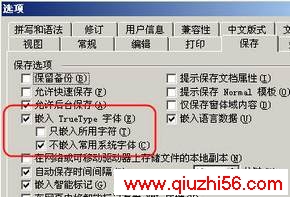
上述选项也可以在在保存文档时进行设置,方法是在“另存为”对话框中单击“工具→保存选项”,然后在弹出的“保存”对话框中设置。嵌入字体后,会不可避免地增大文档体积。
Word 2007/2010:
在保存文档前,单击“Office按钮→Word选项→保存”(或“文件→选项→保存”),在“共享该文档时保留保真度”右侧的下拉列表中选择某个文档(选择“所有新文档”时该选项对所有新建文档有效),然后勾选“将字体嵌入文件”和“不嵌入常用系统字体”,单击“确定”。

- 上一篇:怎样改变Word文档的背景颜色?
《怎样在Word文档中嵌入字体?》相关文章
- 怎样在Word文档中嵌入字体?
- › 怎样在Word文档中嵌入字体?
- › 怎样在Word中设置首字下沉?
- › 怎样在Word文档嵌入MP3
- › 怎样在Word中输入英文直引号?
- 在百度中搜索相关文章:怎样在Word文档中嵌入字体?
- 在谷歌中搜索相关文章:怎样在Word文档中嵌入字体?
- 在soso中搜索相关文章:怎样在Word文档中嵌入字体?
- 在搜狗中搜索相关文章:怎样在Word文档中嵌入字体?
tag: Word教程,Word知识,Word办公软件知识,word基础学习,电脑培训学习 - 办公软件学习 - Word教程
相关分类
最新更新